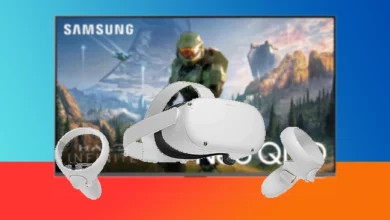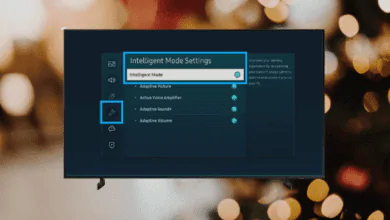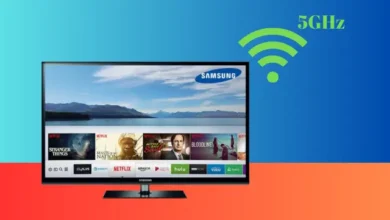Como Instalar o Kodi no Samsung Smart TV

Embora teoricamente não seja possível, você pode usar o Kodi em uma Smart TV Samsung. Para isso, será necessário um dispositivo específico, que explicaremos a seguir, juntamente com nosso guia passo a passo.
Para usar o Kodi em uma Smart TV Samsung, você precisará recorrer a diferentes opções de instalação, já que não existe uma versão específica do Kodi para essas TVs, nem no site oficial, nem entre os aplicativos disponíveis no mercado da Samsung. Infelizmente, as televisões dessa marca possuem seu próprio sistema operacional (Tizen).
No entanto, existem algumas soluções para poder desfrutar do Kodi em uma Smart TV Samsung, embora elas envolvam o uso de dispositivos adicionais. Vamos analisar cada caso em detalhes.
Usando o Kodi em uma Smart TV Samsung com Chromecast
Se você possui um Chromecast, é possível usá-lo através de um smartphone para aproveitar o Kodi na sua TV. Para isso, primeiro você deve instalar e configurar o Chromecast e o Google Home no seu celular. O primeiro passo é baixar e instalar o Kodi para Android. Você pode fazer isso através do botão verde de download disponível no final deste tutorial. Clique no botão verde também nas janelas seguintes para obter o arquivo APK e instalá-lo como faria com qualquer outro arquivo APK.
O próximo passo é instalar um aplicativo de transmissão que permita enviar conteúdo multimídia do seu celular para o dispositivo. O Kodi não será instalado no Chromecast, mas sim no celular, de onde enviaremos o sinal para o dispositivo. Como o Kodi não inclui nenhum recurso nativo para isso, é necessário um aplicativo de terceiros. Neste caso, recomendamos o Web Video Cast, uma das opções mais populares. Primeiro, baixe o arquivo de instalação usando o botão verde fornecido aqui. Toque nele e repita a operação nas janelas seguintes.
Em seguida, você pode iniciar a instalação a partir da notificação que aparecerá na tela (isso pode variar dependendo da versão do Android que você tem) ou procurando o arquivo APK na sua pasta de downloads.
Como Espelhar o Kodi na Samsung Smart TV usando o Android Phone
Antes de espelhar a tela do telefone, conecte seu telefone Android e a TV Samsung à mesma rede WiFi.
- No seu telefone Android, vá para a Play Store e instale o aplicativo SmartThings.
- Inicie o aplicativo SmartThings após a instalação.
- Selecione sua TV Samsung exibida na interface do aplicativo.
- Toque no ícone de três pontos no topo.
- Role para baixo e selecione a opção “Espelhar Tela” (Smart View).
- No menu pop-up, toque em “Iniciar Agora” para espelhar a tela do telefone Android.
Observação: Se tiver um telefone Samsung, pode espelhar diretamente o telefone Samsung selecionando a opção Smart View no Painel de Notificações.
- Uma vez espelhado, vá para a Play Store e baixe o aplicativo Kodi.
- Inicie o aplicativo Kodi e reproduza qualquer conteúdo do complemento.
- Como a tela do telefone Android está espelhada, você verá o vídeo na sua Samsung Smart TV.
Como AirPlay o Kodi na Samsung Smart TV do iPhone/iPad
- Clique na opção Configurações na tela inicial.
- Localize e toque na opção Geral ou Conexão.
- Selecione Configurações do Apple AirPlay e ative a opção.
- Em seguida, conecte a TV Samsung à rede WiFi.
- Ligue o iPhone e o iPad e conecte o dispositivo à WiFi, mesma da sua TV Samsung.
- Instale o Kodi no seu iPhone/iPad fazendo o jailbreak do dispositivo.
- Após instalar o aplicativo, vá para o Centro de Controle do seu dispositivo iOS e selecione a opção Espelhamento de Tela.
- Escolha sua TV Samsung na lista de dispositivos.
- Agora, a tela iOS será espelhada na sua Samsung Smart TV.
- Inicie o aplicativo Kodi no seu iPhone/iPad e reproduza qualquer conteúdo para transmiti-lo na sua TV.
Usando o Kodi em uma Smart TV Samsung com TV Box
As TV Boxes são pequenos dispositivos que podem ser conectados a uma TV para transformá-la em uma Smart TV. Embora nossa TV já seja uma Smart TV, como indicamos no início, ela usa o sistema operacional Tizen, e não o Android. Por essa razão, uma solução alternativa para instalar o Kodi consiste em usar um desses dispositivos equipados com Android e capazes de instalar arquivos APK como o Kodi.
Se você tiver uma TV Box, há algumas opções para instalar o Kodi. A primeira é óbvia: use o navegador da própria TV Box para visitar nosso site, baixar o Kodi e executar sua instalação.
Primeiro, vá até sua Android TV e procure pelo aplicativo “Navegador”, o navegador web que vem pré-instalado no sistema operacional.
Agora, é hora de acessar nosso site. Digite a URL na barra de endereços e pressione Enter. Quando chegar lá, use o mecanismo de busca para encontrar o Kodi, insira o nome na caixa de pesquisa e clique na lupa à direita.
Em poucos segundos, você verá os resultados da pesquisa. Basta tocar na entrada do Kodi.
Use o botão verde de download para obter o APK do centro de mídia. Pressione o mesmo botão verde novamente nas janelas seguintes para confirmar o download.
Quando o download estiver concluído, você tem duas opções: abrir o arquivo a partir da notificação que aparecerá na tela usando o botão “Abrir” (pode variar entre as versões do Android) ou procurar o APK na sua pasta de downloads para executá-lo a partir de lá.
Toque em “Instalar” no canto inferior direito para iniciar o processo de instalação.
Quando a instalação estiver concluída, toque em “Abrir” para abrir o aplicativo Kodi. A partir desse momento, você também pode abrir o aplicativo a partir do ícone que é automaticamente criado no seu menu de aplicativos instalados.
Agora, você deve conceder ao Kodi acesso ao seu conteúdo multimídia, toque no botão “Continuar”.
Confirme que você aceita as permissões necessárias nesta nova janela e finalize a configuração do Kodi na sua TV Box.
A segunda opção é baixar o arquivo APK do Kodi para um computador, transferi-lo para um pen drive e, em seguida, conectá-lo à sua TV Box. Obviamente, para fazer isso, sua TV Box deve ter alguma entrada USB disponível.
Ligue a TV e acesse a interface da Android TV. Procure seus aplicativos no navegador de arquivos e acesse-o.
Use o navegador para localizar o USB conectado à entrada USB do dispositivo. Em seguida, localize o arquivo APK do Kodi armazenado e toque nele.
A clássica janela de instalação de aplicativos do Android será iniciada. Toque em “Instalar” no canto inferior direito da tela.
Com a instalação concluída, esse botão se tornará um botão “Abrir”. Pressione-o para abrir o Kodi.
Na primeira vez que abrir, você precisará conceder ao Kodi permissão para acessar o conteúdo de mídia no seu dispositivo. Responda afirmativamente.
Confirme que concede permissão de acesso aos seus vídeos, áudios, imagens, etc.
Em alguns segundos, a interface do Kodi será exibida na tela.
Agora, o Kodi está instalado e disponível entre todos os seus aplicativos, e você pode até mesmo adicioná-lo à tela inicial, como fizemos aqui.
Perguntas Frequentes
Posso instalar o Kodi diretamente na minha Smart TV Samsung?
Não, não há uma versão do Kodi compatível diretamente com o sistema operacional Tizen das Smart TVs Samsung.
Qual é a melhor alternativa para usar o Kodi em uma Smart TV Samsung?
Utilizar dispositivos como o Chromecast, Amazon Fire Stick ou uma TV Box com Android são as melhores alternativas.
O Kodi é legal?
Sim, o Kodi é uma plataforma de código aberto e totalmente legal. No entanto, o uso de complementos de terceiros para acessar conteúdo pirata não é permitido.
O Kodi é gratuito?
Sim. O Kodi é totalmente gratuito para download e uso.
Conclusão
Embora o Kodi não esteja disponível diretamente para Smart TVs Samsung, é possível usar o serviço em sua TV por meio de dispositivos como Chromecast, Amazon Fire Stick, TV Boxes com Android ou até mesmo conectando um computador. Essas alternativas permitem que você aproveite todos os recursos do Kodi, apesar das limitações do sistema operacional Tizen.